Як зменшити гучність у Zoom, Google Meet і Microsoft Teams

Програми для відеодзвінків стали найважливішою частиною віддаленої роботи та навчання. Досліджуйте, як зменшити гучність у Zoom, Google Meet та Microsoft Teams.
Хто б не хотів захистити свої дані? Чи буде для вас нормально, якщо ваші дані будуть зламані?
Платформи соціальних медіа стали важливою частиною нашого життя, і через їхню популярність кількість часу, який люди проводять на сайтах/додатках соціальних мереж, зросла в рази.
Хоча ці програми забезпечують чудовий спосіб зв’язатися з друзями та родиною, вони також мають свою частку негативу. Порушення даних! Так, це правильно, платформи соціальних мереж уразливі до будь-яких видів злому даних.
Багато з нас діляться великою кількістю інформації на платформах соціальних мереж, не підозрюючи, що все опубліковане піддається злому. Одна з таких останніх новин пов’язана з політичною фірмою Cambridge Analytics. Кажуть, що ним були використані дані майже 50 мільйонів користувачів Facebook . Сказавши, що ми можемо дуже добре уявити ступінь вразливості цих платформ соціальних мереж.
Через всі подібні порушення даних люди були змушені розглянути можливість видалення своїх акаунтів у соціальних мережах. Також після порушення даних Cambridge Analytica співзасновник WhatsApp заявив, що настав час видалити Facebook . Згідно з його твітом,
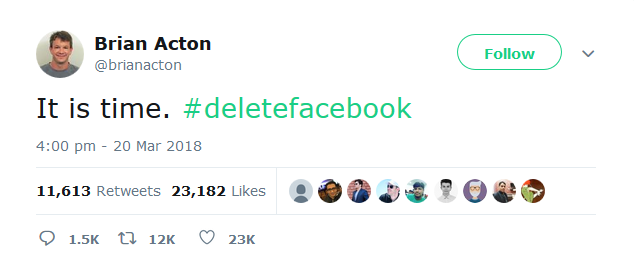
Хоча залежність від соціальних мереж ускладнює відмову від неї. Для людей, які вважають безпеку своїх особистих даних найважливішою, краще видалити такі облікові записи. Дізнайтеся, як покласти край аналізу даних, видалити Facebook.
Читайте також: Зупиніть сторонні програми використовувати ваші дані Facebook
Як позбутися від датамайнера: Facebook
Видалити найбільш залежну частину соціальних мереж, безумовно, непросте завдання. Однак Facebook також пропонує можливість відключити обліковий запис Facebook.
Але навіщо відключати Facebook, якщо ви знаєте, що це означає?
Ті з вас, хто працював системним адміністратором, розробником, знають про резервування даних, резервне копіювання, резервне копіювання поза сайтом та інші політики збереження даних, які використовуються для пошуку ваших даних. Це означає, що навіть якщо ви видалите обліковий запис, ваші дані ніколи не зникнуть назавжди. Якщо ви випадково проживаєте в Європейському Союзі, є ймовірність, що ваші дані будуть стерті за правом бути забутими, але це не стосується Північної Америки. Якщо ви припускаєте, що після того, як ви виконаєте будь-який із методів, ваші дані будуть назавжди видалені, це неправильно.
Якщо ви хочете видалити дані, вам потрібно буде очистити свої дані Facebook. Після цього шанси пов’язати свої дані з будь-яким новим обліковим записом зменшаться майже до нуля.
Отже, давайте дізнаємося, як очистити дані Facebook перед деактивацією та видаленням облікового запису Facebook.
Як очистити дані Facebook?
Перш ніж рухатися вперед, потрібно пам’ятати одну річ, що жодна стратегія не може гарантувати 100% видалення даних. Тому тут ми обговоримо способи обфускації ваших даних, щоб зробити їх відновними за допомогою методів збереження.
Очищення вручну буде тривалим і тривалим, тому ми будемо автоматизувати очищення даних Facebook. Для цього ми будемо використовувати скрипт, випущений на Github . Наразі цей сценарій редагує лише одну публікацію. З часом він буде оновлюватися і дозволить редагувати кілька повідомлень одночасно.
Тепер, коли ви знаєте, як очистити дані Facebook, ми збираємося обговорити деактивацію та видалення даних Facebook:
1. Деактивуйте свій обліковий запис Facebook:
Якщо ви вирішите деактивувати свій обліковий запис, це означатиме, що:
Ось як вам потрібно деактивувати свій обліковий запис Facebook:
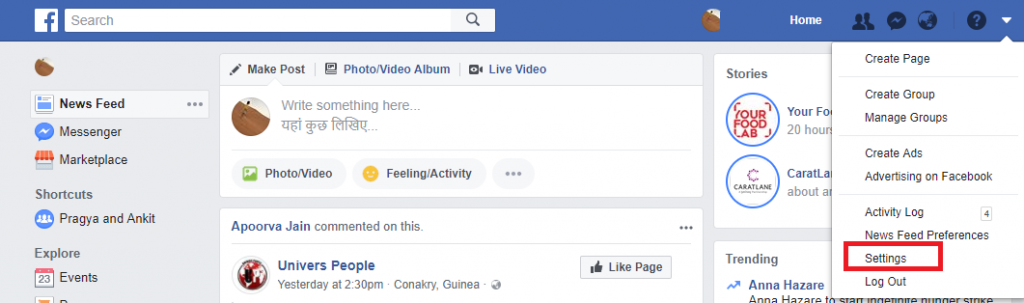

У майбутньому, якщо ви хочете активувати свій обліковий запис Facebook, просто увійдіть назад, і все готово.
Читайте також: Як відключити розпізнавання обличчя з облікового запису Facebook?
2. Видаліть свій обліковий запис Facebook:
Хоча деактивація облікового запису Facebook дає вам певну безпеку, для підвищення безпеки вам доведеться його видалити.
Примітка. Перед видаленням облікового запису Facebook переконайтеся, що ви зробили повну резервну копію своїх даних Facebook. Крім того, після видалення обліковий запис Facebook не можна повторно активувати або відновити.
Тому тепер, коли ви вирішили видалити свій обліковий запис Facebook, переконайтеся, що ви зробили резервну копію всіх ваших спогадів, якими ви поділилися в ньому. Давайте перейдемо до кроків для резервного копіювання ваших даних Facebook:
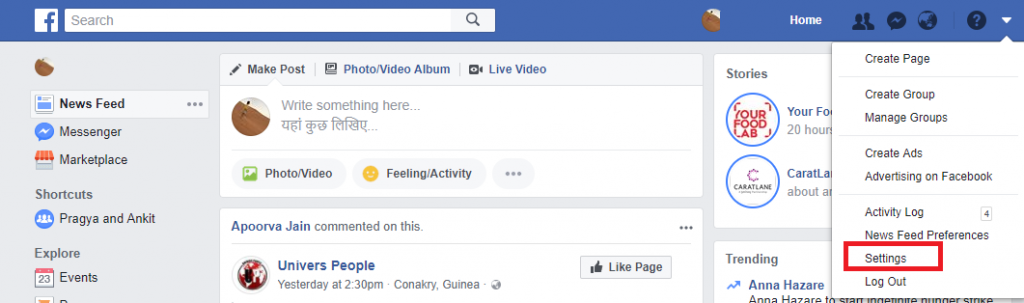
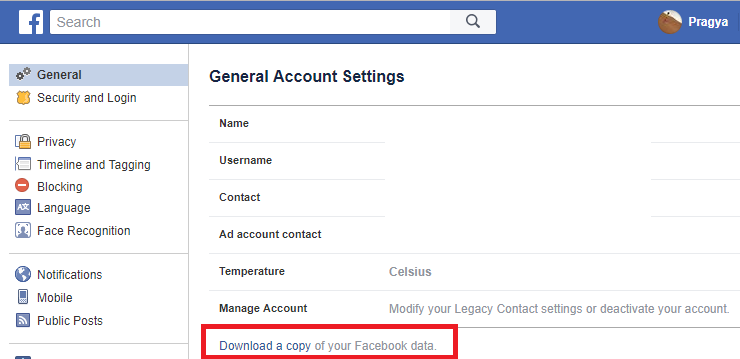
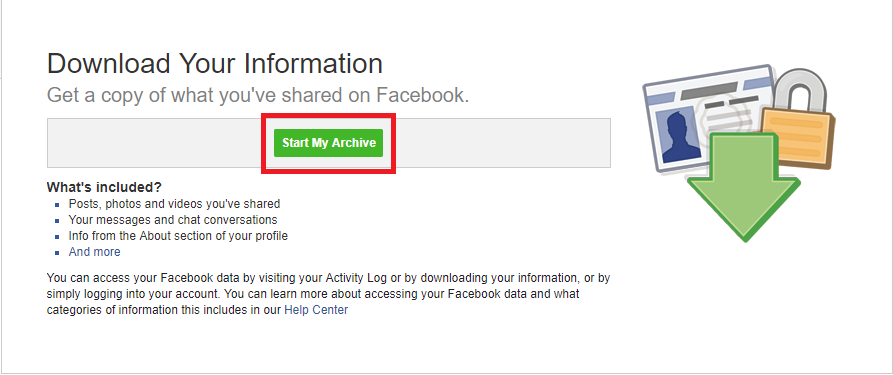
Читайте також: Функція двофакторної аутентифікації у Facebook вийшла з ладу
Видалення облікового запису Facebook означає:
Після створення резервної копії даних Facebook ви можете припинити роботу копальника даних і видалити Facebook. Виконайте наведені нижче дії та захистіть свої дані від будь-якого порушення.
Якщо ви думаєте, що соціальні мережі, де ви ділитеся своїми улюбленими спогадами, захищені, ви помиляєтеся. Скандал з Cambridge Analytica – останній тому приклад. Якщо ви втомилися від цих порушень даних і хочете зберегти свої дані в безпеці, покладіть кінець аналізу даних, видаліть Facebook сьогодні.
Програми для відеодзвінків стали найважливішою частиною віддаленої роботи та навчання. Досліджуйте, як зменшити гучність у Zoom, Google Meet та Microsoft Teams.
Дізнайтеся, як налаштувати мобільну точку доступу в Windows 10. Цей посібник надає детальне пояснення процесу з урахуванням безпеки та ефективного використання.
Досліджуйте, як налаштувати налаштування конфіденційності в Windows 10 для забезпечення безпеки ваших персональних даних.
Дізнайтеся, як заборонити людям позначати вас у Facebook та захистити свою конфіденційність. Простий покроковий посібник для безпеки у соцмережах.
Пам’ятаєте часи, коли Bluetooth був проблемою? Тепер ви можете ефективно обмінюватися файлами через Windows 10 за допомогою Bluetooth. Дізнайтеся, як це зробити швидко і легко.
Ось посібник про те, як змінити тему, кольори та інші елементи в Windows 11, щоб створити чудовий робочий стіл.
Детальна інструкція про те, як завантажити Google Meet на ваш ПК, Mac або Chromebook для зручного використання.
Детальний огляд процесу налаштування VPN в Windows 10 для безпечного та анонімного Інтернет-серфінгу.
Ось як ви можете отримати максимальну віддачу від Microsoft Rewards для Windows, Xbox, Mobile, покупок і багато іншого.
Оскільки продуктивність і доступність бездротових периферійних пристроїв продовжують зростати, Bluetooth стає все більш поширеною функцією на ПК з Windows. Досліджуйте, як підключити та використовувати Bluetooth.








